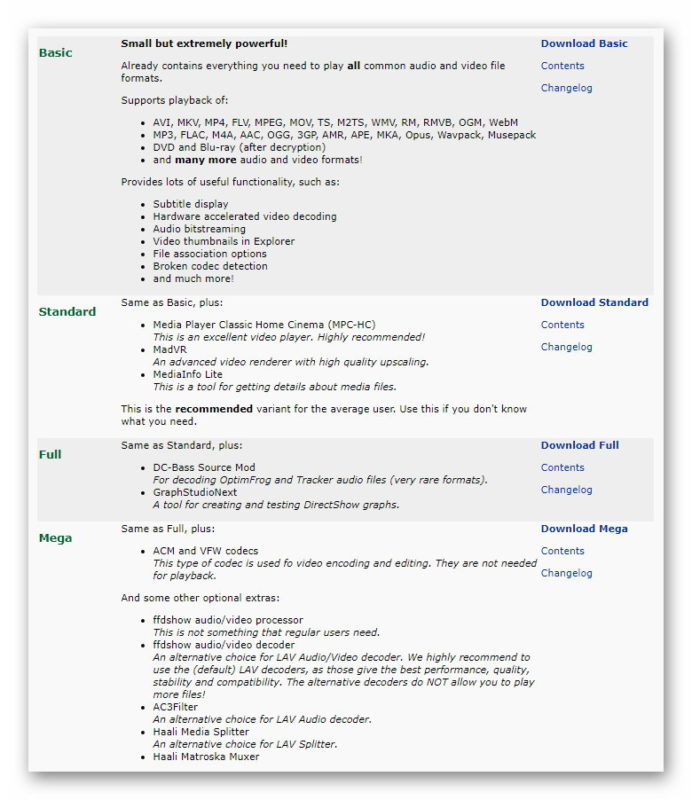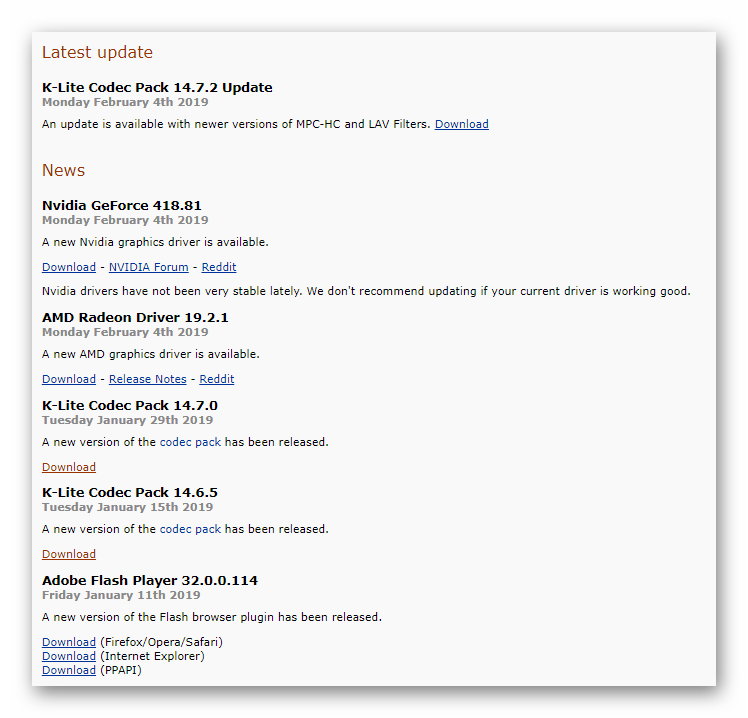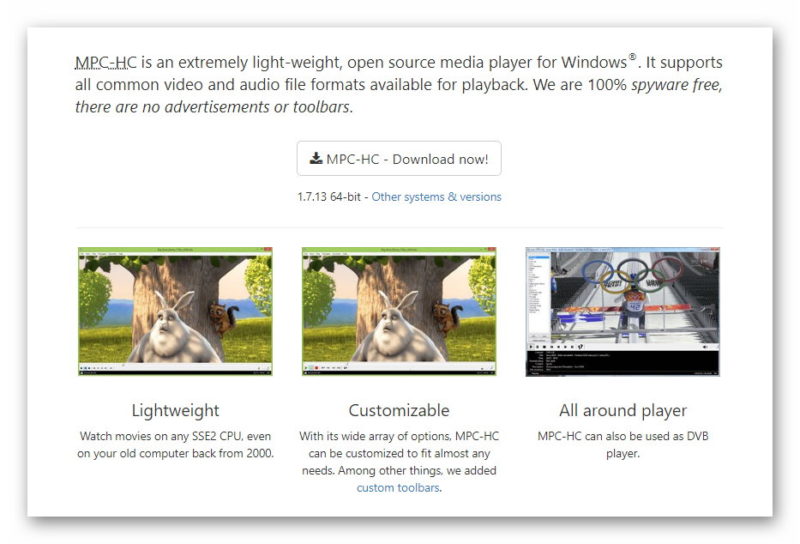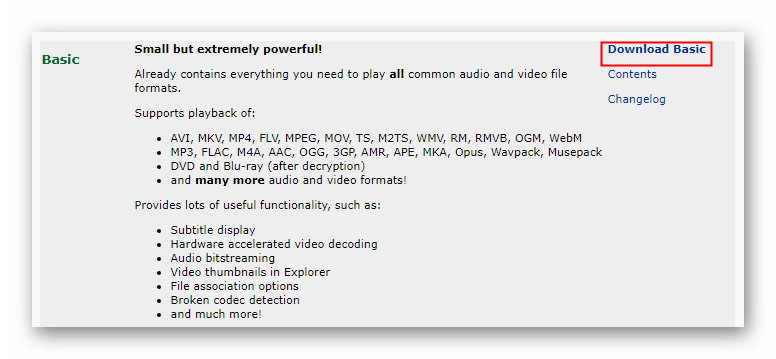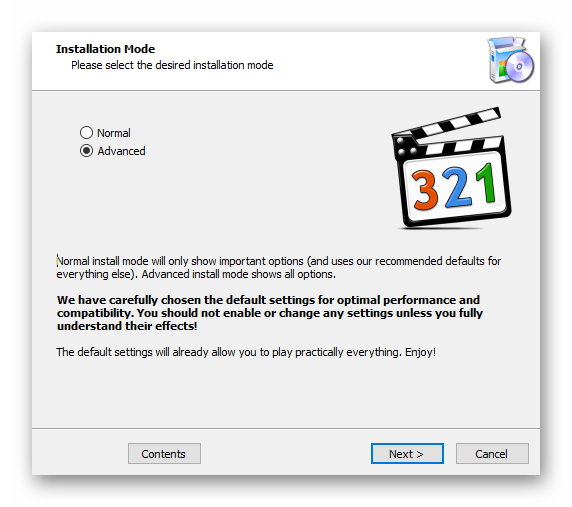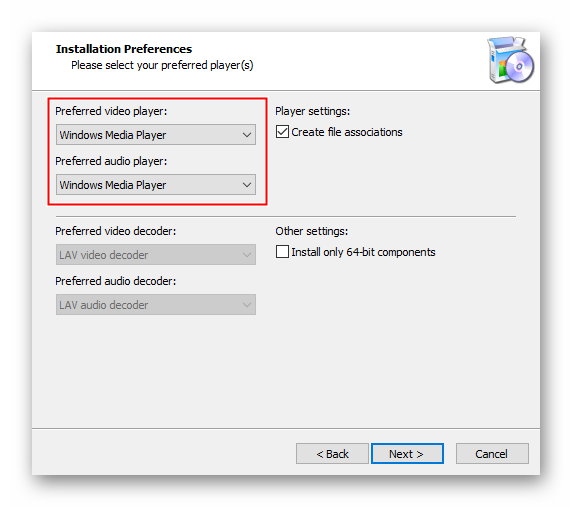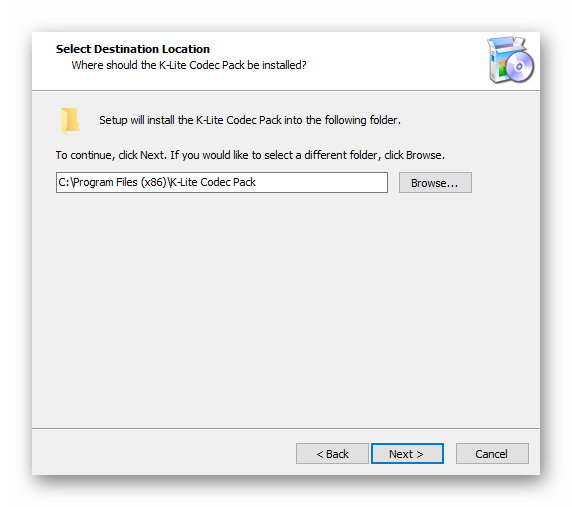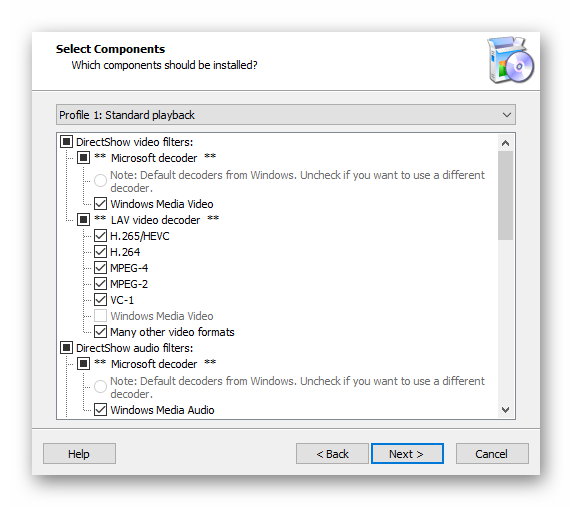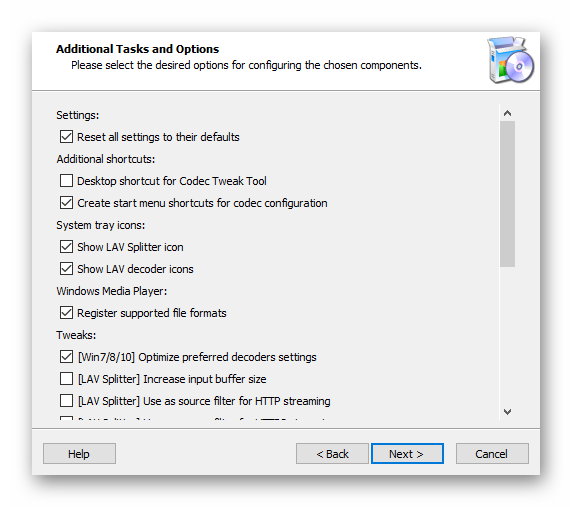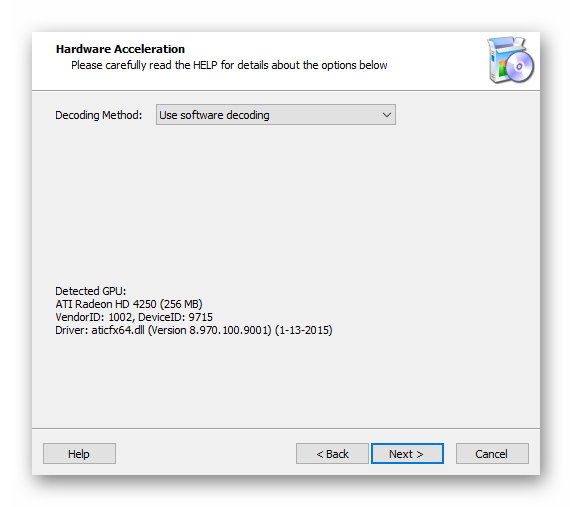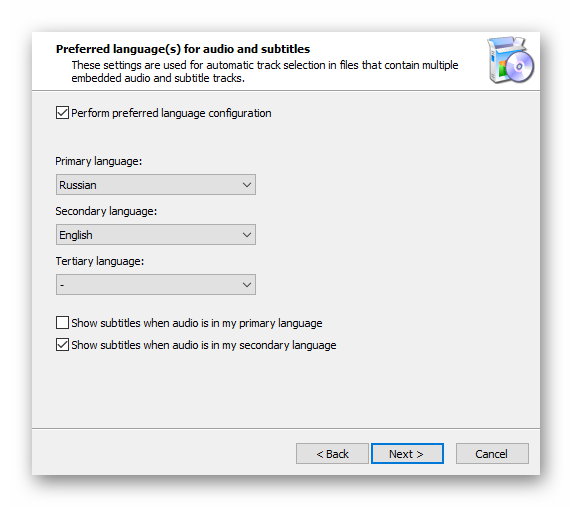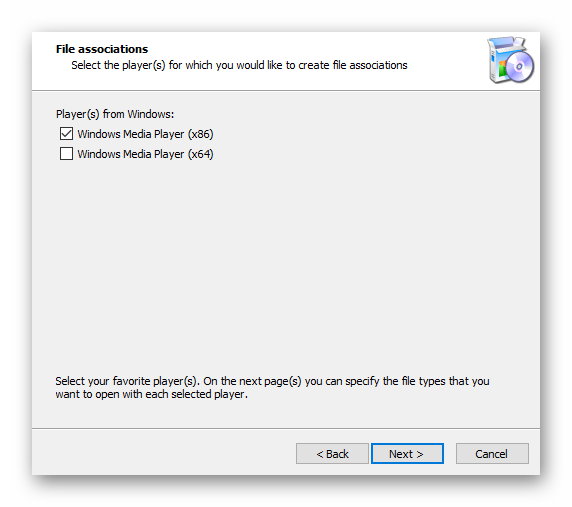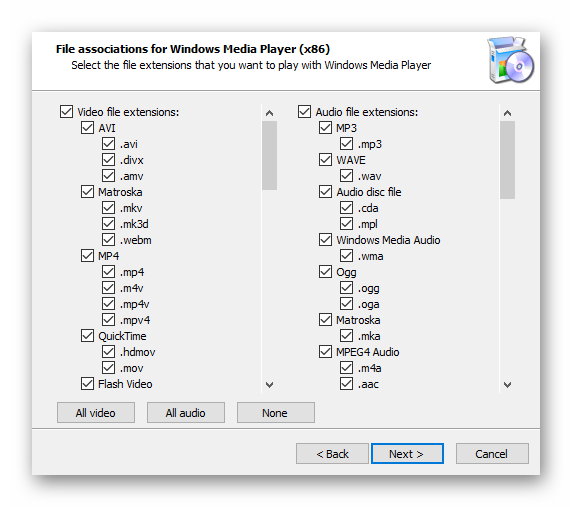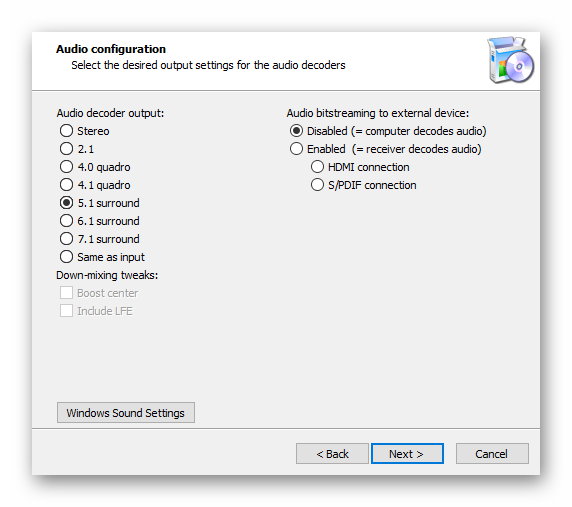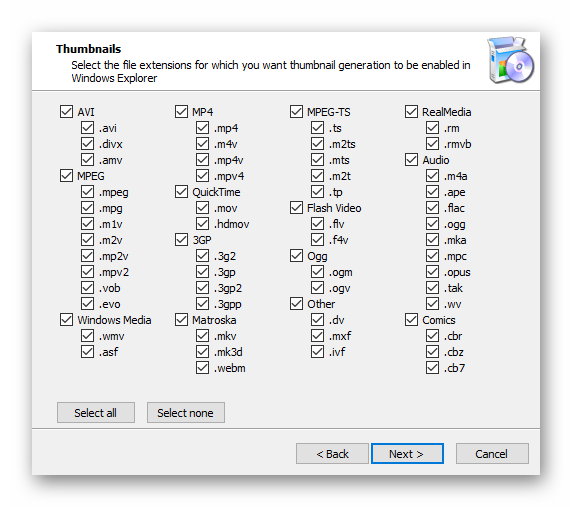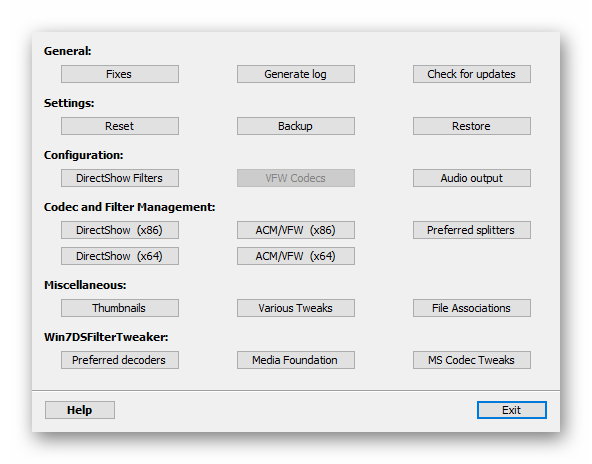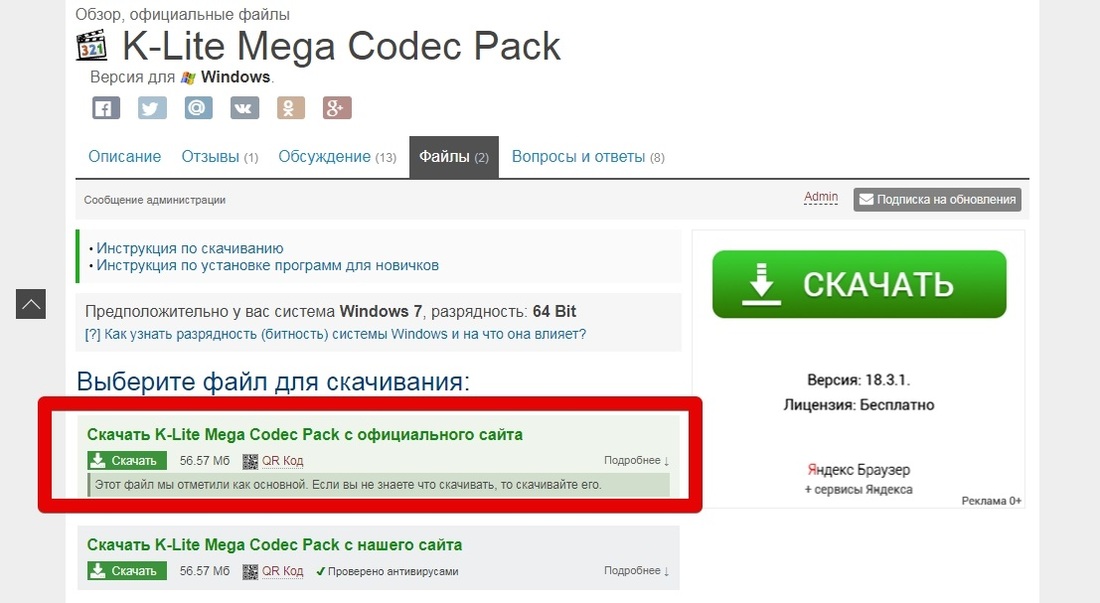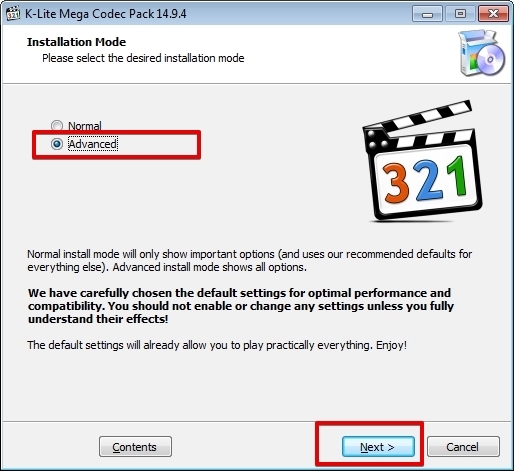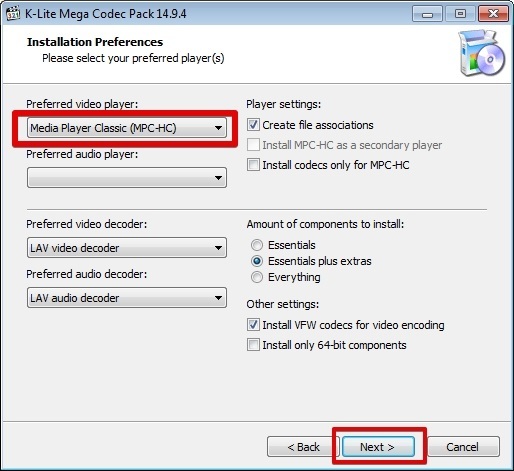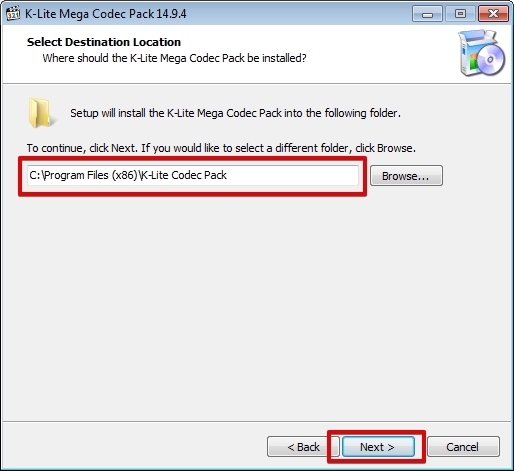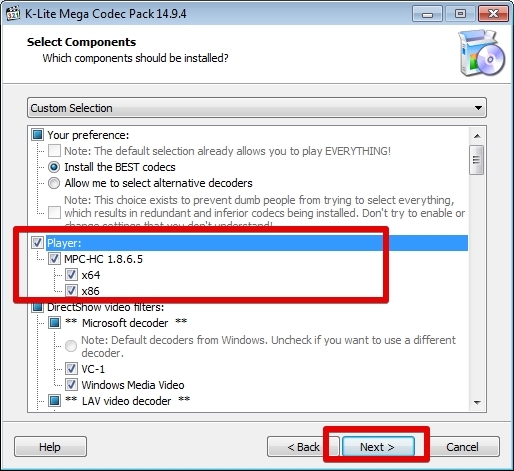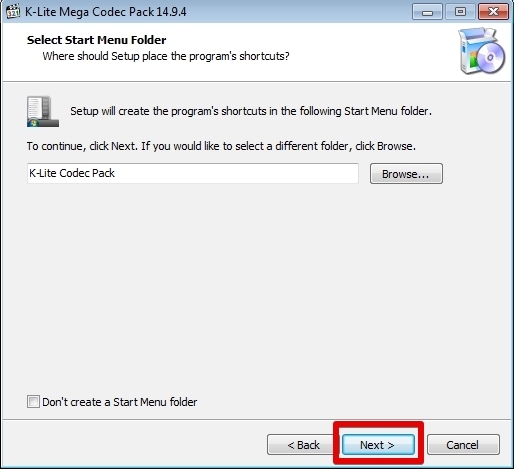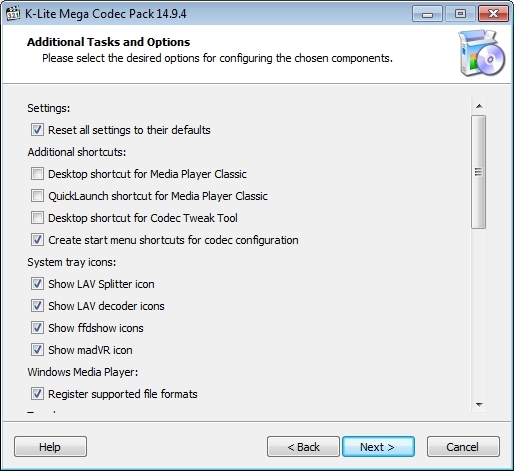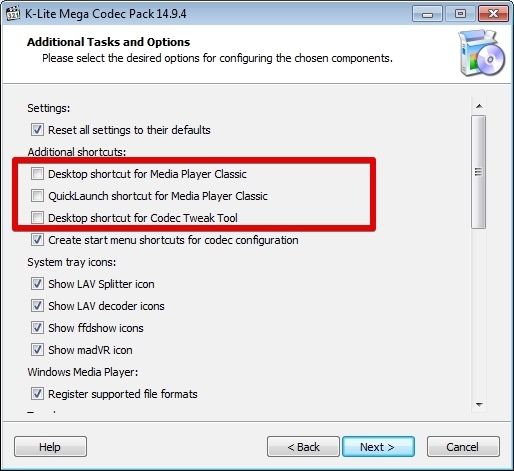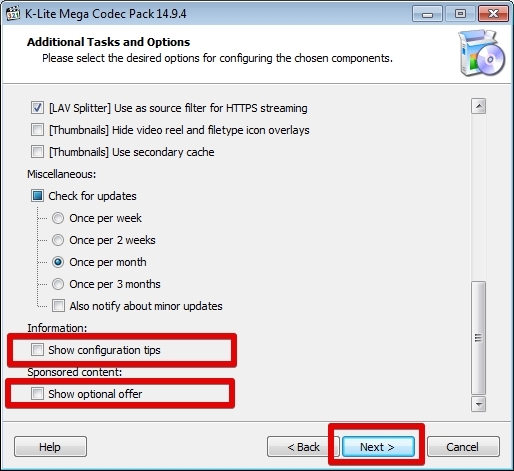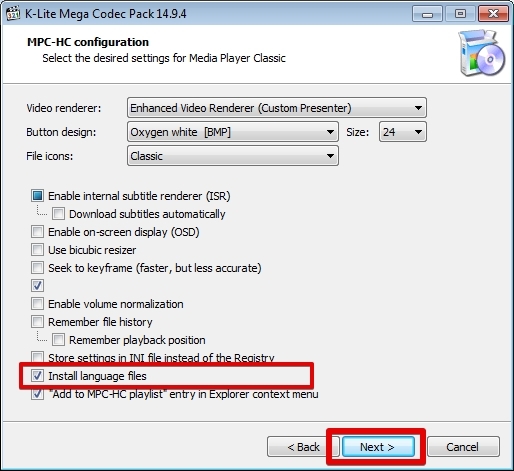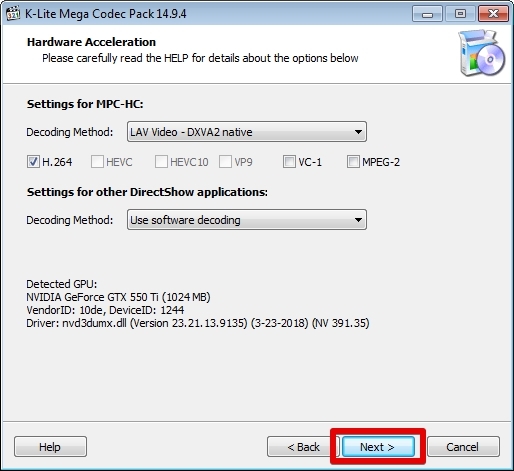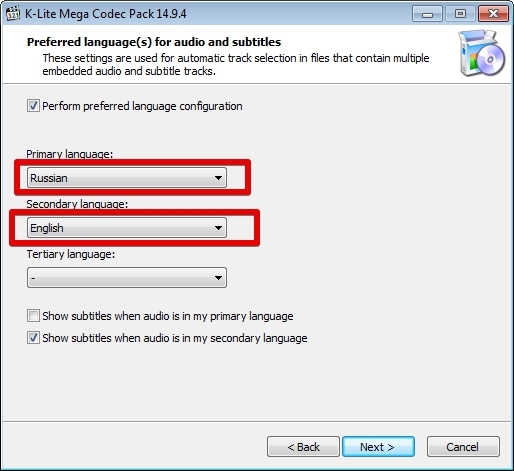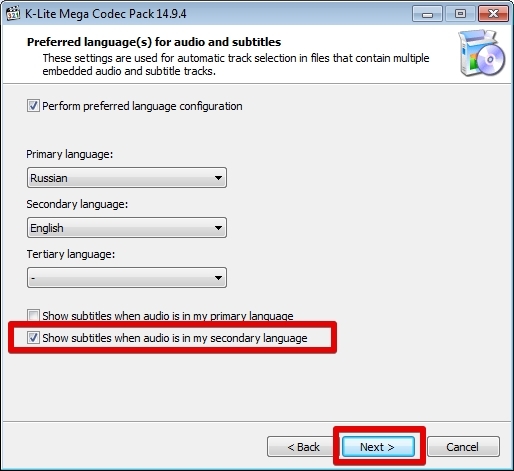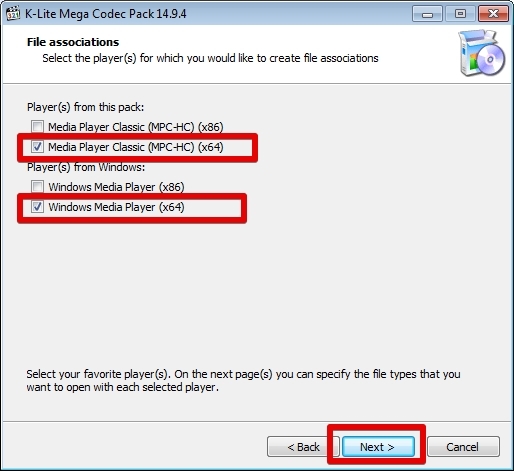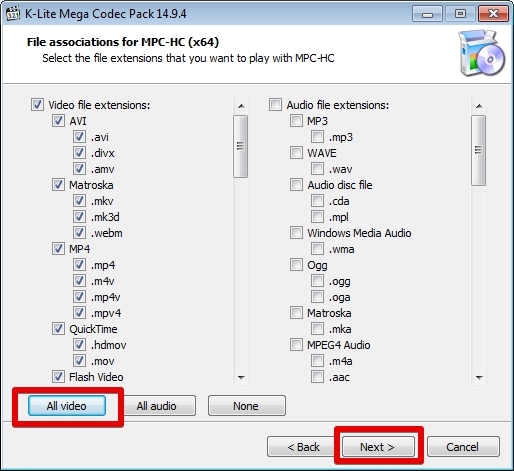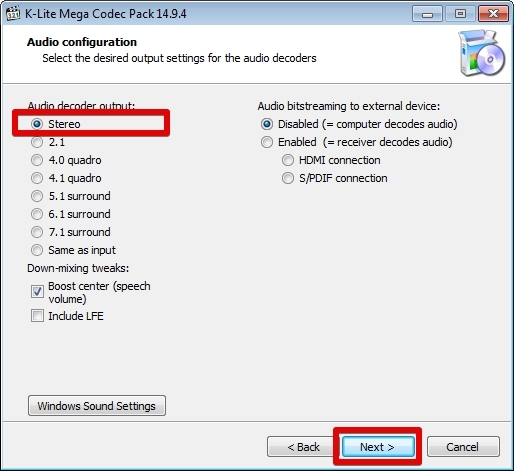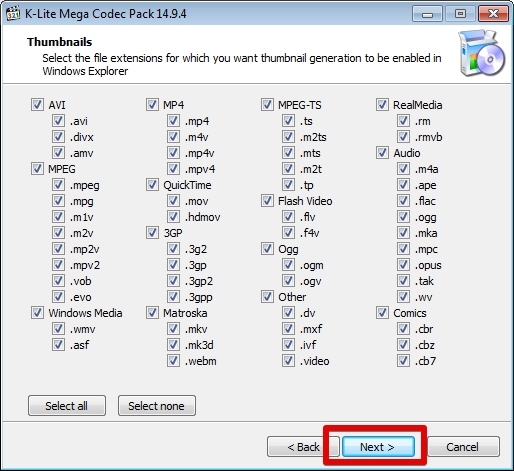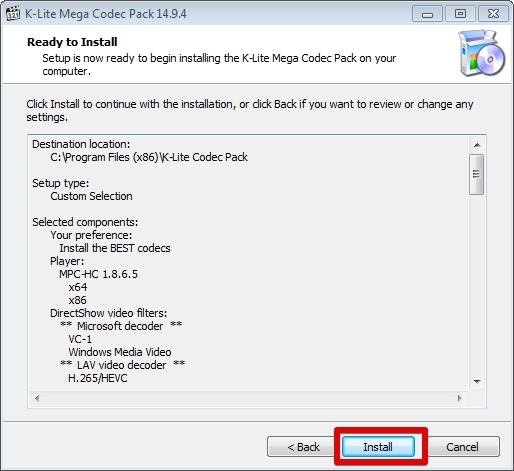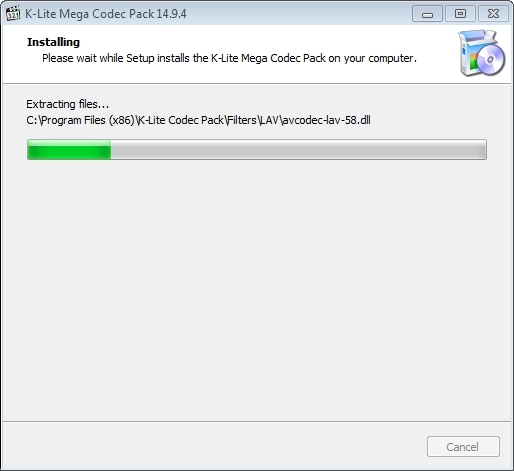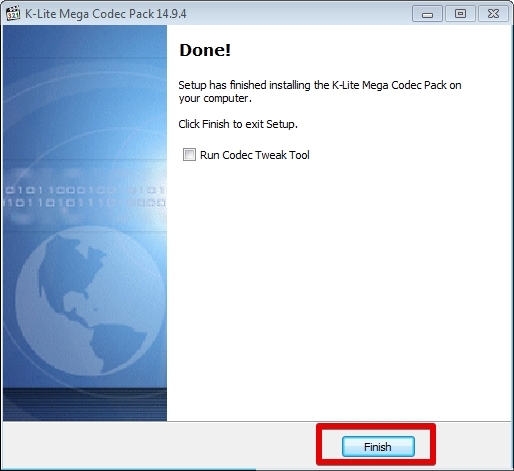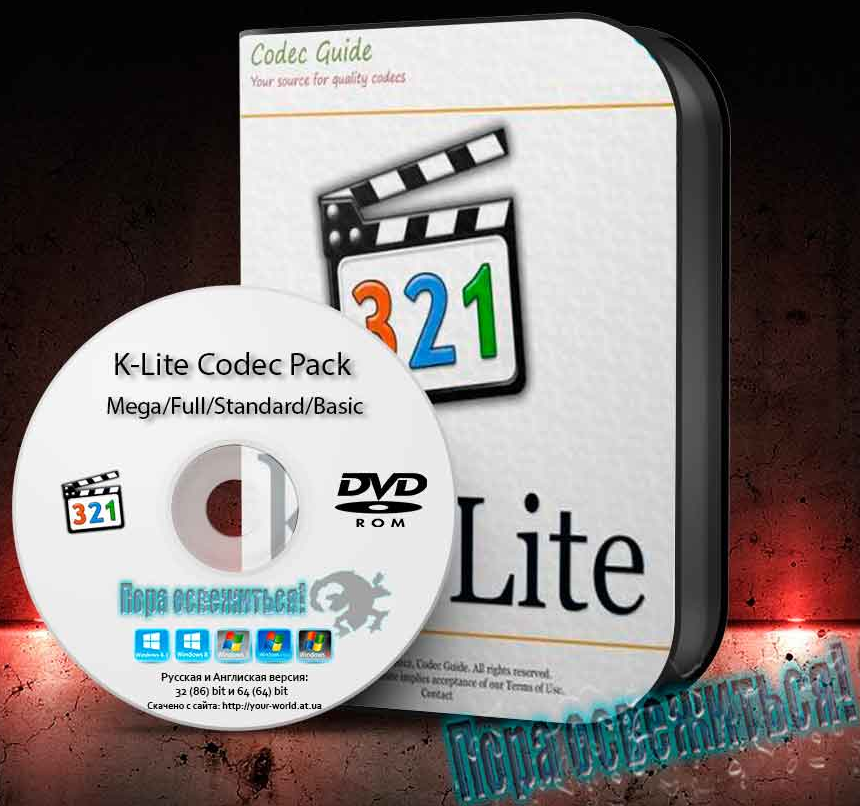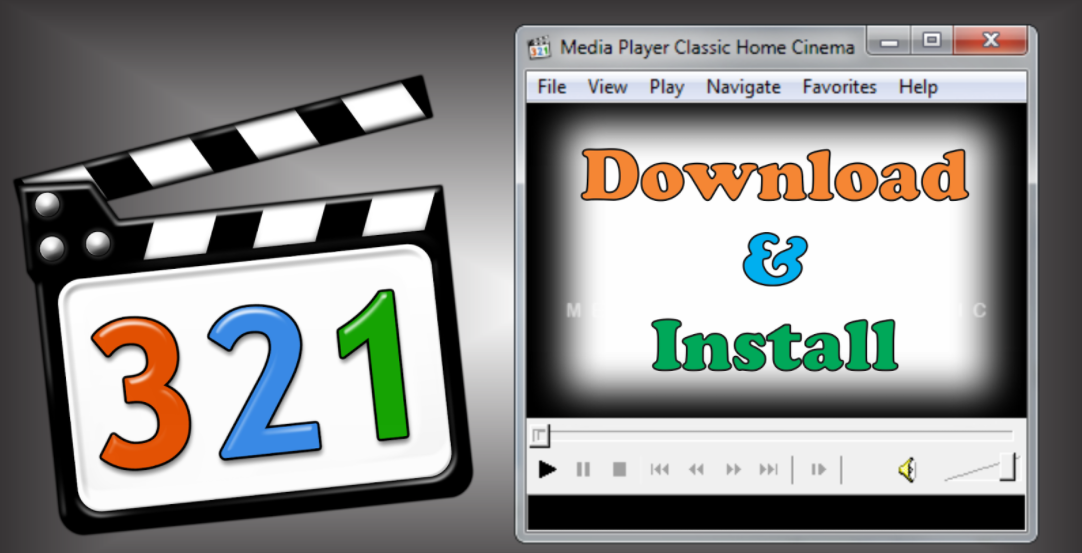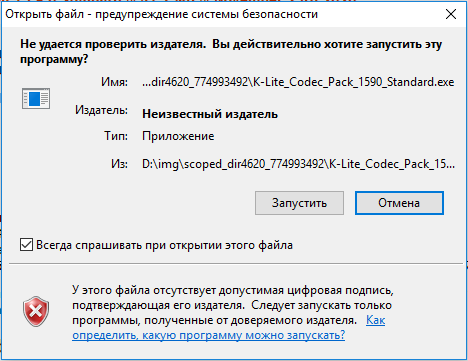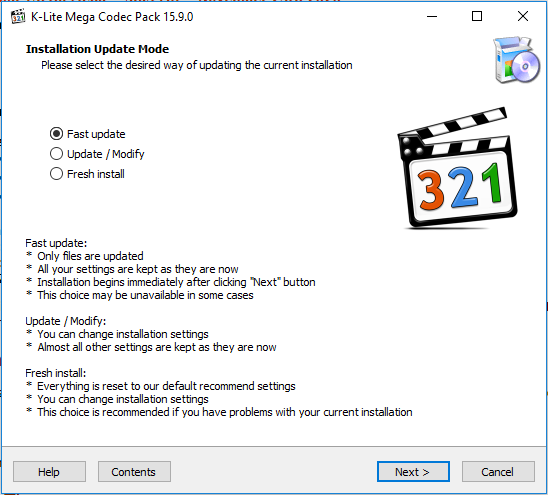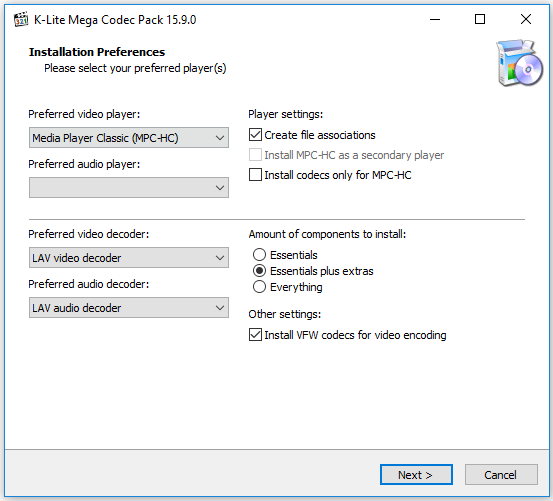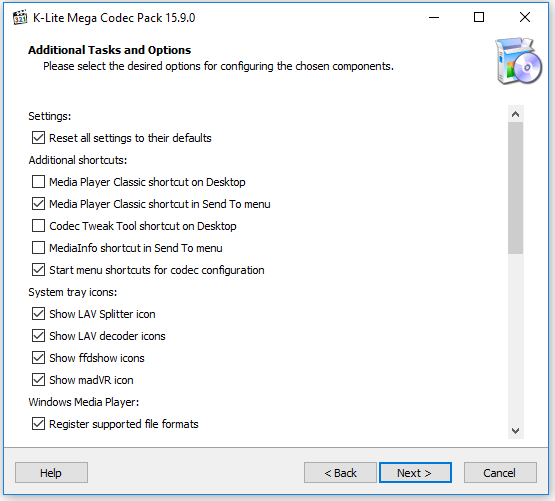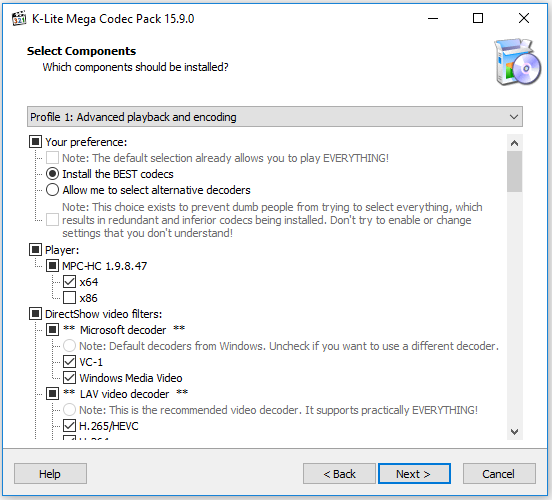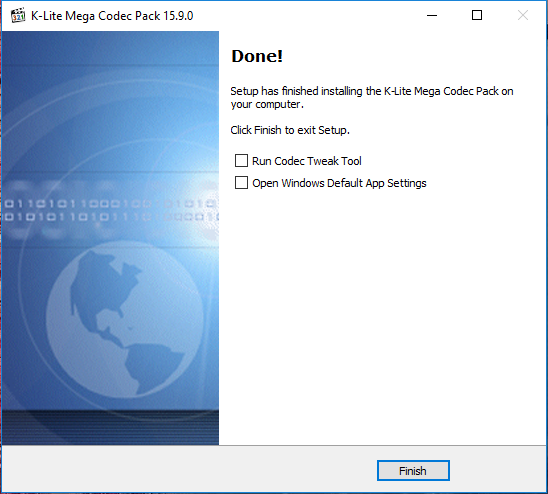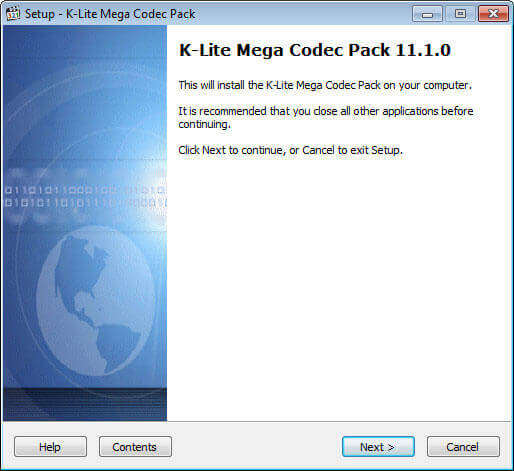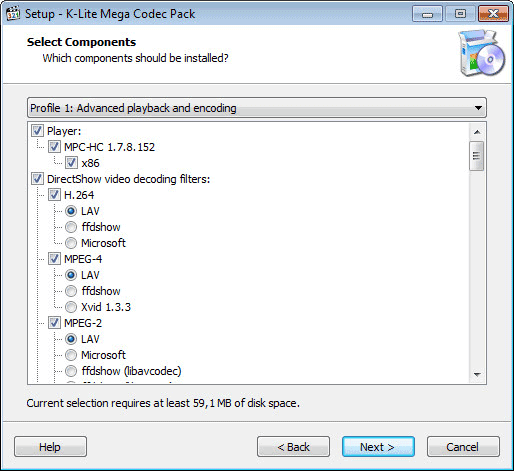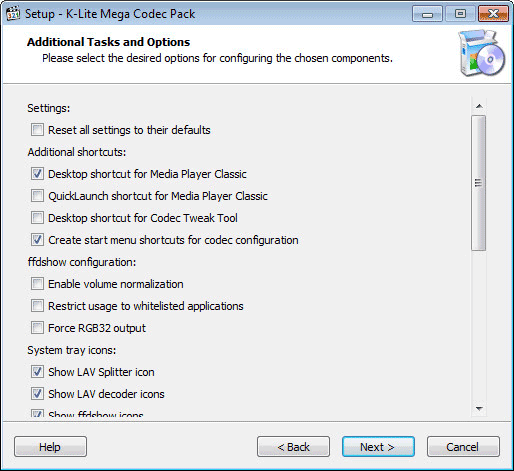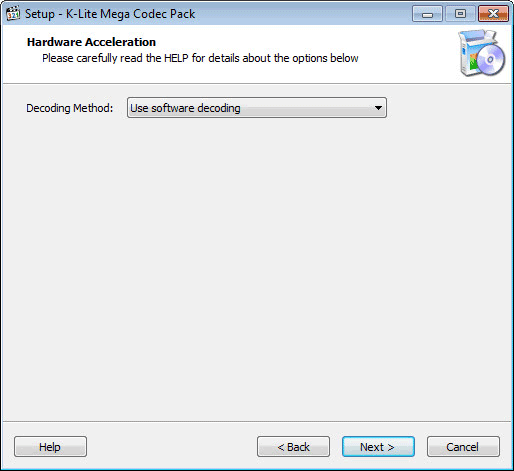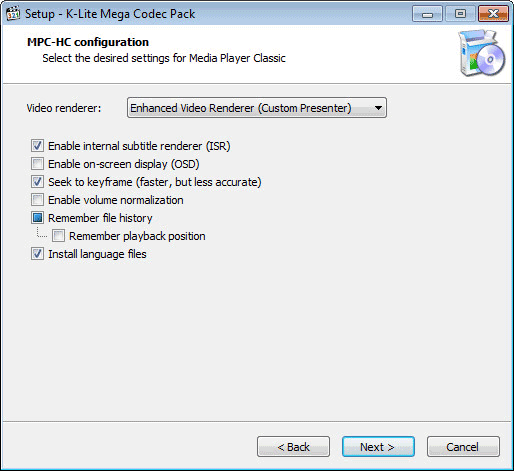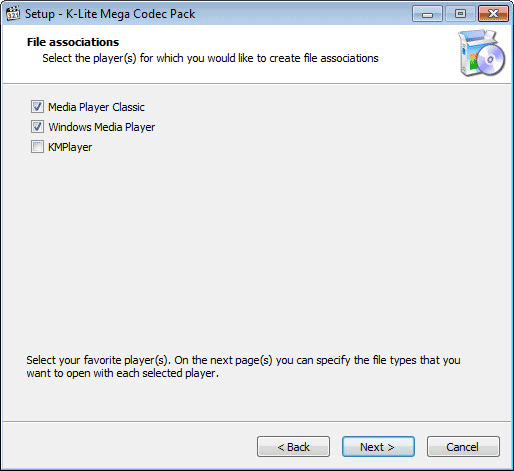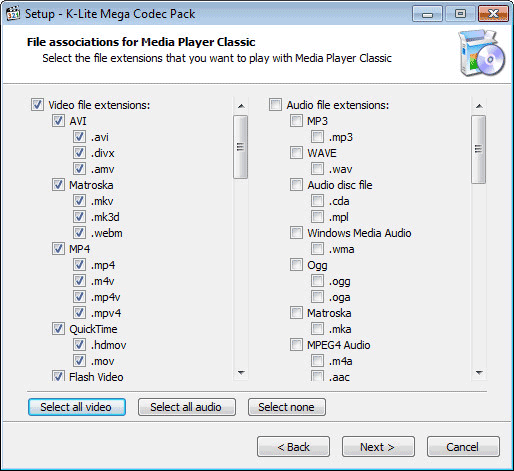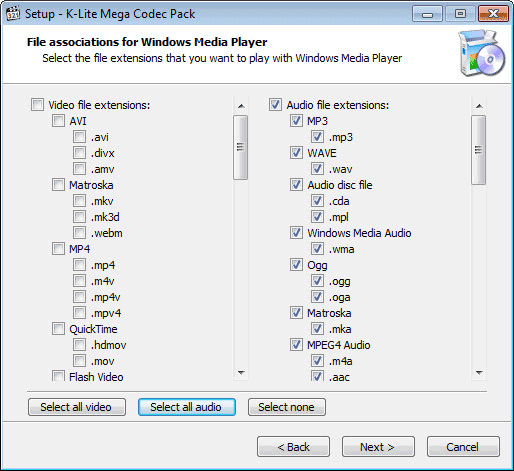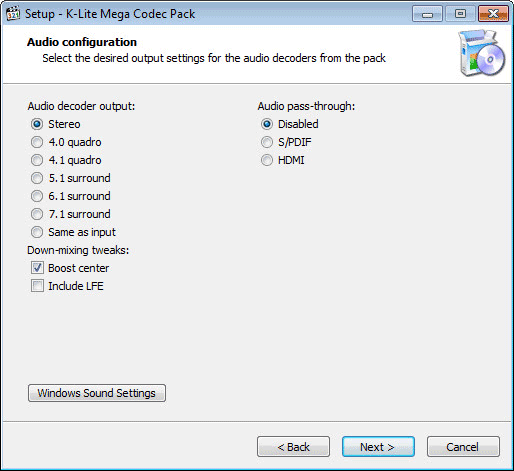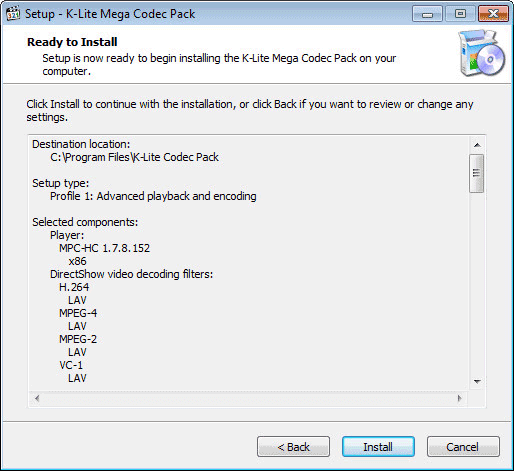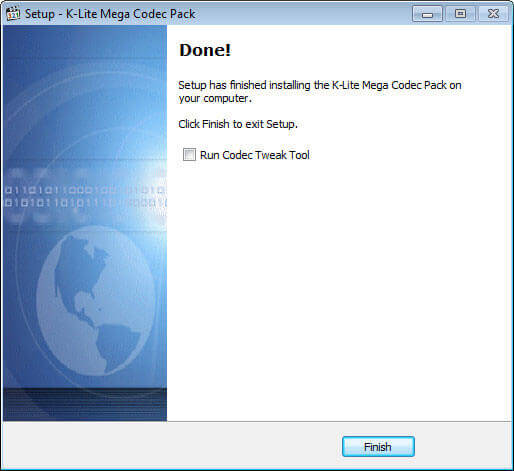Перед приобретением или самостоятельной сборкой персонального компьютера, у пользователя должен возникать важный вопрос — какую операционную систему он планирует использовать? Сейчас на рынке преобладают Windows и macOS X для дома, а также масса свободных, некоммерческих ОС, основанных на базе ядра Linux или являющимися потомками Unix-подобных систем, такие, как FreeBSD и OpenSolaris. У каждой операционной системы свои правила эксплуатации, где-то всё более чем работает «из коробки» или в режиме Live USB, в остальных случаях приходится не просто тратить немалое количество времени на установку драйверов, но и решать проблемы с программной частью использования. Особенно это может оказаться серьёзной проблемой для людей, любящих смотреть фильмы в высоком разрешении (например, Blu-ray) используя для этого файлы, которые по своему объёму могут достигать до 10-30 гигабайт памяти жесткого диска (зависит от используемого контейнера). Для воспроизведения фильмов с таким расширением (чаще всего это .mkv) недостаточно встроенных средств мультимедиа Windows, особенно в более старых версиях. Конечно, возможно файл и удастся воспроизвести, но вот изменить озвучку, субтитры или использовать какие-либо инструменты не удастся.
Да и в большинстве случаев такой фильм будет невозможно смотреть из-за различных артефактов, фризов или из-за отсутствия синхронизации видео и аудио дорожек.
Поэтому приходится прибегать к установке дополнительных кодеков, выполняющих функции шифрования и дешифрирования данных. Ниже будет описана разница между сборками кодеков, а также, как правильно установить K-Lite Codec Pack.
Рекомендуем! MultiSetup
| Официальный дистрибутив | |
| Тихая установка без диалоговых окон | |
| Рекомендации по установке необходимых программ | |
| Пакетная установка нескольких программ |
Различие наборов
K-Lite Codec Pack — это сборка тех или иных бесплатных кодеков, которые входят в состав имеющихся четырёх наборов: «Basic», «Standart», «Full» и «Mega». Каждый следующих набор включает в себя предыдущий, имея в себе дополнения, например, плеер «Media Player CLassic Home Cinema» (сокращённо MPC-HC). Наборы предназначены для определённых задач и нужд. «Basic» идеально подойдёт для тех пользователей, которым нужны исключительно кодеки, способные взаимодействовать с другими плеерами, включая стандартный «Проигрыватель Windows Media». Набор «Standart» же включает в себя ранее упомянутый «Проигрыватель Windows Media». На самом деле есть куда больший смысл скачивать его отдельно, без предустановки кодеков, так как он по умолчанию включает в себя все нужные компоненты.
Также «MPC-HC» является по праву одним из лучших альтернативных и, что самое главное, бесплатных плееров. В большинстве случаев он обгоняет такие коммерческие проекты, как «KMPlayer», не уступая в производительности и возможностях воспроизведении фильмов с различными расширениями.
Откуда скачать
Скачать кодеки можно с официального веб-сайта codecguide, там же и находятся наборы с описаниями компонентов, которые в них входят. Помимо всего на данной сайте есть раздел новостей и изменений, где помимо обновлений основного ПО имеются и удобные ссылки на скачивание видеодрайверов, а также плагинов, связанных с работой flash-элементов. Все файлы загружаются при нажатии на гиперссылки.
Также существует другой веб-сайт, на котором можно скачать последний вышедший релиз MPC-HC.
Официальная разработка данного видеоплеера более не ведётся, однако, исходный код данной программы находится в свободном доступе на souceforge. По этой причине можно пользоваться неофициальными форками, которые заключаются в обновлении кодеков.
Установка кодеков
Прежде чем приступать к установке, пользователю нужно решить, для каких именно целей ему нужны кодеки. В ином случае он рискует засорить свою ОС ненужными компонентами, которыми он пользоваться не будет. В большинстве случаев достаточным является набор «Basic», которому без труда можно назначить любой плеер по умолчанию. В описании набора пишется, что воспроизводится будут все аудио и видео файлы с обычными расширениями, такими, как: AVI, MKV, MP4, MP3, FLAC, DVD, Blu-ray и так далее.
Запустив установщик, пользователю будет предложено воспользоваться одним из двух режимов: «Normal» и «Advanced». Для более тонких настроек был выбран последний вариант.
Рекомендуется всегда выбирать режим установки с дополнительными возможностями, особенно это касается программ, чьи разработчики внедряют в установщик рекламные средства.
Выбор плеера по умолчанию.
Директория установки, её менять не нужно.
Теперь самое важное — компоненты. По умолчанию будут выставлены рекомендуемые значения, однако, пользователь может выставить те конфигурации, которые будут для него наиболее удобными.
Далее будут менее важные настройки, но всё также полезные: создание ярлыков, иконок в трее, ассоциации файлов, твики реестра и т.д.
Выбор декодера. Здесь не стоит ничего изменять, если пользователь не уверен, что другой декодер не окажется действеннее.
Настройки языка задаются автоматически.
Назначение кодеков на ту или иную разрядность плеера. Можно оставить как есть, действительно значительных изменений пользователь вряд ли заметит.
Аудио и видео ассоциации файлов. Если других плееров в системе нет, следует удостовериться, что ассоциации выставлены на все доступные расширения файлов.
Настройки аудио декодера. При отсутствии профессиональной звуковой карты и другого оборудования можно также ничего не менять.
Список файлов, для которых будут создаваться миниатюры изображений.
Итак, задав все настройки, установщик отобразит общую информацию. После можно нажать на кнопку «Install», чтобы начать инсталляцию. Происходит это в считанные секунды. Для взаимодействия с кодеками надо воспользоваться «Codec Tweak Tool», который автоматически устанавливается.
Установка завершена, теперь есть возможность воспроизводить аудио и видео файлы с необычным для Windows расширением, а пользователь знаком с тем, как установить K-Lite Codec Pack.
@как-установить.рф
Если у вас имеются какие-либо проблемы с воспроизведением фильмов и видеоклипов на компьютере, то решить их можно с помощью набора кодеков K-Lite Codec Pack, который распространяется в нескольких вариантах: Basic, Standard, Full и Mega. В данном руководстве мы рассмотрим процесс установки K-Lite Codec Pack Mega, включающий в себя компоненты из всех остальных пакетов.
Шаг 1. Установщик
Запускаем браузер и переходим на страницу K-Lite Codec Pack Mega. Кликаем на ссылку, чтобы скачать дистрибутив:
Скачиваем и запускаем дистрибутив.
Шаг 2. Подготовка
В самом начале вас попросят указать тип установки. Выбираем Advanced и жмем кнопку Next:
Далее вы сможете указать плеер, которым часто пользуетесь (графа Preferred video player). Мы выберем Media Player Classic, а остальные опции оставим без изменений:
Шаг 3. Путь и компоненты
Указываем путь к файлам кодеков. Рекомендуется выбрать папку по умолчанию:
Выбираем все компоненты в опции Player, если они вдруг не проставлены заранее. Если у вас установлена 64-битная ОС, то вы можете оставить чекбокс x64, а если 32-битная – x86. Кликаем на Next:
Если вы точно разрядность вашей ОС, то рекомендуем почитать руководство Как узнать разрядность (битность) системы Windows и на что она влияет.
Затем вам предложат создать папку K-Lite Codec Pack в меню «Пуск» для быстрого доступа. Для отмены действия необходимо отметить чекбокс Don’t create a Start Menu folder. Жмем Next:
На следующем экране оставляем все настройки по умолчанию:
По желанию вы можете добавить ярлыки плеера Media Player Classic и настроек K-Lite на рабочий стол и панель задач:
Пролистываем вниз, отключаем опции Show configuration tips и Show optional offer. Жмем Next:
Шаг 4. Языковой пакет
В появившемся окне включаем опцию языковых пакетов Install language files, если она вдруг не активна, и кликаем на Next:
Шаг 5. Аппаратное ускорение
Оставляем настройки по умолчанию для кодека H.264 и нажимаем Next:
Разработчики рекомендуют менять эти настройки только в том случае, если вы являетесь опытным пользователем и понимаете, за что отвечают эти опции, о которых более подробно можно почитать в справке (клавиша Help в левом нижнем углу).
Шаг 6. Настройки языка
Далее в качестве основного языка (Primary language) оставляем русский (Russian) или меняем по усмотрению, а в качестве второстепенного языка (Secondary language) нам предлагают английский (English). Его тоже можно сменить по желанию:
Нижние опции позволяют настроить вывод субтитров. Например, если мы выберем 2-ой чекбокс, то субтитры будут выводиться по умолчанию в том случае, если язык аудио дорожки не соответствует основному (Primary language). Оставляем эту опцию и кликаем Next:
Шаг 7. Завершение
Здесь мы сможем выбрать те плееры, для которых будут активны настройки K-Lite Codec Pack. Выбираем свои любимые видеоплееры, ориентируясь на разрядность вашей ОС (x86 – 32-бит, а x64 – 64-бит), и жмем Next:
В новом окне жмем на кнопку All video и кликаем на Next:
Если у вас сбросятся настройки для расширений файлов видео, а вместо них будут выбрана все форматы аудио, то нажмите на кнопку Noneи снова выберете All video.
Далее вас попросят указать тип аудиодекодера. Если вы не используете внешние звуковые декодеры, то оставляем значение по умолчанию – Stereo:
Затем вас попросят указать типы расширений для превью видеофайлов, которые будут отображаться в стандартном проводнике. Оставляем все по умолчанию и жмем Next:
Жмем Install и ждем, пока завершится установка всех компонентов:
По завершению установки нажимаем на кнопку Finish:
Актуально на 10.05.2019
Это наиболее полный универсальный набор кодеков для воспроизведения, обработки, конвертирования аудио- и видеофайлов в операционной системе Windows. K-Lite Codec Pack состоит из популярных бесплатных или распространяющихся на свободной основе кодеков, фильтров. Установив данную сборку на компьютер, можно забыть о проблемах с открытием мультимедийных файлов, плохим качеством изображения или отсутствием звука при просмотре фильмов.
Содержание
- Зачем нужны кодеки K-Lite Codec Pack?
- Какие бывают кодеки?
- Плюсы и минусы K-Lite Codec Pack
- Откуда скачать кодеки K-Lite?
- Подробный гайд по установке K-Lite Codec Pack
Зачем нужны кодеки K-Lite Codec Pack?
Кодеки – это специальные программы-шифраторы/дешифраторы, которые распознают и преобразуют данные или сигналы. С помощью данного ПО, медиаплеер открывает, воспроизводит видео и аудио различных (широко распространенных avi, mkv, mp4, flv и «экзотических» acm, vfw) форматов. Кодеки позволяют сжимать размеры видеофайлов для последующего хранения и передачи с минимальными потерями качества.
Сборка K-Lite Codec Pack включает программы для кодирования, декодирования данных, фильтры DirectShow, встроенные плееры Media Player Classic Home Cinema, BS Player. Есть утилиты, которые диагностируют работу кодеков, помогают решать возникающие проблемы и предотвращают конфликты.
Какие бывают кодеки?
Разработчики предлагают несколько версий сборок – от минимального до полного, в зависимости от уровня пользователя и типа задач, которые нужно решать. Есть четыре варианта codeck pack: базовая, стандартная, полная и мега версии.
- Basic Pack состоит из минимального набора кодеков, необходимых для работы с широко популярными форматами видео и аудио: AVI, MKV, OGM, FLV, MP4. У него нет встроенного медиа плеера, а сам пакет занимает мало места на диске.
- Standard Pack позволяет воспроизводить в хорошем качестве большинство медиафайлов в режиме оффлайн и онлайн. Здесь уже присутствует Media Player Classic Home Cinema. Данная сборка предназначена для ежедневного просмотра фильмов, потокового видео, прослушивания аудио. DVD MPEG-2 декодер открывает широкие возможности для работы с DVD-дисками, а Media Info Lite предоставляет подробную информацию о том или ином файле.
- Full Pack содержит кодеки, фильтры, инструменты стандартной сборки и дополнительно все, что нужно для кодирования, преобразования аудио и видео. Эту версию используют профессионалы и продвинутые пользователи, которые обрабатывают, редактируют мультимедийные файлы. Здесь есть высококачественный рендерер madVR, дополнительные фильтры DirectShow, приложение GraphStudioNext для диагностики и решения неисправностей.
- В K-Lite Mega Codec Pack Full к содержимому Full-версии добавлены ACM, VFW-кодеки, используемые некоторыми приложениями для преобразования и редактирования видеоконтента. На выбор предлагается Media Player Classic Home Cinema или Regular.
Версии данной сборки постоянно обновляются, поэтому нужно убедиться, что скачиваемый набор полностью совместим с операционной системой компьютера. Так, начиная с версии 10.0, набор K-Lite Mega Codec Pack 64 bit перестал поддерживаться, а 64-разрядные кодеки далее объединили с 32-битными. Для Windows XP SP2, SP3 подойдет K-Lite Codec Pack Windows XP версии 10.0.5, 13.8.5. С версии 4.6.0 K-Lite Codec Pack Windows 7 начинается полная поддержка ОС Windows 7, а серия 11.3.5 K-Lite Codec Pack Windows 10 имеет полную поддержку Windows 10.
Плюсы и минусы K-Lite Codec Pack
Плюсы:
- Стабильная работа сборки поддерживается регулярными актуальными обновлениями;
- Удобный, интуитивно понятный интерфейс установщика;
- Тщательный подбор компонентов для предотвращения конфликтов;
- Возможность тонкой и четкой настройки под индивидуальные потребности;
- Легкая деинсталляция пакета с ключами регистра;
- Поиск и обнаружение неисправных кодеков, фильтров;
- Для некоторых форматов предложено на выбор несколько фильтров.
Минусы:
- Интерфейс только на английском и испанском языках;
- Нагрузка на центральный процессор может повлечь торможение в работе системы.
Откуда скачать кодеки K-Lite?
Кодеки лучше скачать с официального сайта разработчика. Зайдя на сайт, нужно определиться с необходимой версией набора кодеков. Выбрав, например, Mega Codec Pack Windows 10, нужно нажать на гиперссылку «Download» для перехода на страницу загрузки со ссылкой. Остается выбрать сервер, откуда будет происходить загрузка и указать папку на диске (туда будет помещен файл). После подтверждения запроса, начнется скачивание файла.
Подробный гайд по установке K-Lite Codec Pack
Установка K-Lite Codec Pack очень проста и не требует специальных знаний, поэтому ее смогут выполнить даже начинающие пользователи.
- После загрузки файла-установщика на ПК, открываем его двойным щелчком.
- В меню “Предупреждение системы безопасности” нажимаем запустить, а в начальном окне кликаем на «Next» для запуска инсталляции.
- В первом окне предложены два типа установки: стандартная и расширенная. Для более точных настроек рекомендуется выбирать ручной тип.
- Следующий шаг – это выбор плеера, который чаще всего используется для воспроизведения мультимедиа.
- Указать путь установки. В целом его лучше не менять.
- В следующем окне нужно выбрать компоненты. Автоматически здесь выставлены определенные значения, но по желанию можно изменять на более удобную конфигурацию.
- Далее установщик предлагает создать отдельную папку K-Lite в меню Пуск, для того, чтобы ничего лишнего не отображалось выбираем «Не устанавливать» и «Следующий шаг».
- В окне с настройками ничего не изменяем, только снимаем галочку с «Посетить сайт с новостями кодека».
- Сейчас отображаются не очень важные настройки по созданию ярлыков, иконок, ассоциации файлов. Ставим галочки, где необходимо и переходим далее.
- Окно с выбором декодера настроено по умолчанию, если вы неопытный пользователь ничего не изменяем.
- Языковые настройки заданы автоматически. Настройки аппаратного ускорения по умолчанию выставлены для кодека H.264 – это оптимальный вариант.
- Установить назначение кодеков на определенную разрядность плеера (64 или 86). Обычный пользователь не заметит разницы при воспроизведении даже при неверных настройках.
- Выбор видео и аудио ассоциаций файлов. Лучшим вариантом будет галочка «Выбрать все» для поддержки максимального количества форматов. Также нужно выставить форматы для воспроизведения видео в веб-браузере.
- Настройки аудиодекодера можно оставлять по умолчанию, если у вас нет профессиональной звуковой карты.
- Запрос установки дополнительного ПО отклоняем, выбираем «Нет, спасибо» и переходим далее.
- Показывается окно со всеми настроенными параметра, стоит перепроверить все ли правильно указано, и нажать «Установить».
- Для завершения установки уместно кликнуть на кнопку «Finish» и поставить компьютер, ноутбук на перезагрузку.
K-Lite Codec Pack считается одной из самых лучших и полных сборок кодеков, необходимых для полноценной работы с видео-, аудиофайлами в операционной системе Windows. После установки этого набора можно воспроизводить мультимедийные файлы с любым разрешением в высоком качестве.
Содержание
- Возможности программы
- Процесс скачивания
- Как установить K Lite Codec Pack
- Работа с программой: что и для чего нужно
- Настройка программы
- Что ещё доступно при настройке
- Преимущества
- Заключение
Если вы хотите воспроизводить видеоматериалы и аудио в наилучшем качестве, вам потребуется ознакомиться с тем, что такое кодек и контейнер. Если скачать K Lite Codec Pack, сразу появится доступ к целому набору инструментов, которые позволяют реализовывать задуманное.
Возможности программы
Стоит отметить тот факт, что скачивание данного набора кодеков доступно только пользователям Windows. Ввиду регулярного обновления предоставляемых наборов программа работает даже с последней, десятой версией ОС.
Что касается возможностей и допустимого набора, можно отметить следующие моменты:
- Установка с возможностью детальной настройки на каждом этапе для получения гарантированного результата.
- Опция для моментального удаления всего пакета из системы при помощи эффективного деинсталлятора.
- Возможность быстрого обнаружения, а затем и удаления тех кодеков, которые были повреждены.
- Наличие в комплекте специального проигрывателя, который позволит с комфортом просматривать видео, а также слушать различную музыку.
Обратите внимание! Для скачивания доступен целый ряд редакций. Каждый набор кодеков будет иметь свои отличия. Выделяют «Basic», «Standart», «Full», а также «Mega». Первый имеет минимальный набор, последний считается наиболее обширной версией.
Чтобы понимать отличия, будет более подробно рассмотрена каждая подборка:
- Basic. Имеет всё, чтобы с комфортом воспроизводить наиболее популярные форматы видео. Речь про MP4, AVI и так далее.
- Standart. Набор инструментов предназначен для того, чтобы без проблем воспроизводить подавляющее количество файлов в формате аудио, а также видео. Можно отметить, что данный набор считается оптимальным для основного числа пользователей.
- Full. Содержит в себе фильтры и кодеки со всеми остальными инструментами из стандартного набора. При этом позволяет также кодировать видео и звук. Подойдёт уже продвинутым пользователям.
- Mega. Помимо всего содержит дополнительно кодеки ACM/VFW. Они используются для успешного кодирования видеоматериалов и дальнейшего редактирования.
Процесс скачивания
Всё, что нужно для того, чтобы K Lite Codec Pack скачать бесплатно – посетить наш сайт и перейти по прямой ссылке. В итоге вы получите доступ к установочному файлу. Загрузка осуществляется моментально, долго ждать не придётся.
Важно! Обратите внимание, что скачивать K Lite Codec Pack торрент не рекомендуется ввиду того, что это подвергает систему опасности. Вместе с пакетом кодеков можно получить вредоносные элементы, которые, например, поспособствуют утечке личных данных. Ещё один нюанс – это длительный процесс. Чтобы работать с торрентами, нужны дополнительные программы.
Что касается установки, тут, чтобы реализовать эту процедуру, необходимо:
- Найти скачанный файл.
- Запустить его. Система вам предложит два режима установки. Если выбрать «Advanced», будет доступна детальная настройка (подходит специалистам). Если вы новичок, выбирайте «Normal».
- Начать следовать инструкциям системы.
- Дождаться завершения всей процедуры.
Как итог, после установки любое видео или аудио будут легко и быстро запускаться. Если это не так, значит возникли какие-то непредвиденные проблемы, по причине чего стоит выполнить всю процедуру заново.
Работа с программой: что и для чего нужно
Начать необходимо с того, чтобы усвоить базовые понятия. Если коротко, то существует определение «контейнер». В текущей сфере оно рассматривается как определённый формат файла. Что касается кодека, то это формат потока в нём.
Обратите внимание! Контейнер и кодек – вещи независимые друг от друга. Случаи, когда они неразрывно связаны, очень редкие.
Продолжая рассматривать особенность кодека, следует отметить, что это некая программа, которая способна своими силами выполнять такое действие, как преобразование данных или же сигнала в целом.
Настройка программы
Сейчас пойдёт речь о ситуации, когда пользователи решили выполнить непосредственно настройку, выбрав при запуске установщика режим «Advanced».
Обратите внимание! Пример приводится для версии «Mega».
Нажав на «Next», появится окно для настройки предпочтений. Тут ничего изменять не следует.
Следующий этап – это выбор профиля. По умолчанию стоит параметр «Profile 1». Если у вас нет конкретных предпочтений, можно оставлять прямо так. Однако если вы нацелены на максимально детальную настройку, выбирайте «Profile 7».
Кстати говоря, некоторые версии не имеют плеера, поэтому там может быть надпись в скобочках: «Without player».
Следующий этап заключается в том, чтобы настроить фильтры для выполнения операции декодирования. Следует выбрать такой же вариант, как указано на скриншоте.
Между тем, можно указать не «ffdshow», а «LAV». В этом нет принципиальной разницы.
Оставаясь на этом же окне настроек, можно выбрать сплиттер. Просто опуститесь несколько ниже, потянув за ползунок. Вы увидите раздел «DirectShow source filters». Данному пункту следует уделить максимум внимания, так как предназначение сплиттера состоит в возможности выбора звуковой дорожки, а также субтитров. Стоит понимать, что не все варианты работают корректно.
Актуально выбирать «LAV Splitter». Альтернативным, но не менее подходящим вариантом будет «Haali Splitter».
Следующим моментом является настойка дополнительных задач в разделе «Additional Tasks». На тот случай, если вы хотите, чтобы были установлены дополнительные ярлыки программы, потребуется поставить галочки в разделе «Additional shortcuts». Выберите только те опции, которые вам действительно нужны.
Также можно просто сбросить все настройки до рекомендуемых параметров. Чтобы реализовать данный пункт, достаточно выполнить элементарное действие – отметить галочкой соответствующий элемент «Reset all settings to their defaults». Стоит сразу отметить тот факт, что этот компонент отмечен изначально. Выбор между тем, убирать галочку или нет, является только вашим решением.
Также, благодаря настройкам, можно сделать так, чтобы воспроизводились только те видеоматериалы, которые находятся в белом списке. Есть соответствующий пункт «Restrict usage to whitelisted applications».
Важный момент – это отметка напротив опции «Force GRB32 output». Если кликнуть на неё, то тогда видео будет отображаться более насыщенно и ярко.
Обратите внимание! При подключении последней опции вы повышаете нагрузку на ваш процессор. Так что тут следует сделать выбор на основе вашего личного решения.
Чтобы переключаться между различными потоками аудио, не используя меню плеера, необходимо выбрать специальную опцию «Hide systray icon». В таком случае доступ будет предоставляться через трей. Это удобно и более оперативно.
Есть ещё одно поле «Tweaks». Оно посвящено настройкам, связанным с субтитрами.
Выбрав необходимые вам элементы, останется лишь кликнуть на «Next» и продолжить процедуру.
Что ещё доступно при настройке
Продолжая процесс, система предложит выполнить ещё целый ряд настроек. Первый момент касается аппаратной части Hardwsre Acceleration. Тут вообще можно ничего не трогать. Всё потому, что и так выбраны оптимальные опции для успешной работы с системой.
Есть отдельный этап, посвящённый настройке параметров рендера. Далее программа предложит установить языковые файлы, чтобы в дальнейшем появилась возможность переключения между разными вариантами. Устанавливайте главный и второстепенный язык. Можно сделать так, как показано на скриншоте.
Последнее, с чем придётся столкнуться – это выбор файлов, которые могут воспроизводиться. Можно выделять абсолютно всё.
На этом всё, настройка завершена. Кликните на «Install» и проверьте, всё ли работает корректно.
Преимущества
Скачать K Lite Codec Pack – значит получить массу плюсов:
- Очень гибкая настройка. Программа подойдёт всем. Например, если потребуются кодеки для Ютуба, чтобы публикуемый контент хорошо воспринимался системой, K Lite Codec Pack поможет в решении проблемы.
- Наличие обновлений, в результате которых появляются новые опции и улучшается работоспособность.
- Хорошее взаимодействие с операционной системой. Если надо, взяли и быстро удалили всё, что было установлено. С этим проблемы отсутствуют.
Заключение
Если решите скачать K Lite Codec Pack, делайте это, так как данная программа – это лучшее предложение на данный момент. Предоставляется универсальный набор кодеков, чтобы удовлетворить все ваши потребности.
K-Lite Codec Pack — это набор кодеков, которые необходимы для воспроизведения на компьютере медиа файлов. Если на вашем компьютере, при запуске некоторых видео или аудио файлов, ваш медиаплеер отказывается проигрывать такие файлы, то это случается чаще всего потому, что на вашем компьютере не установлены соответствующие кодеки.
Эту проблему можно легко решить, если установить пакет кодеков, чтобы с их помощью ваш медиаплеер мог воспроизводить различные типы файлов.
Содержание:
- K-Lite Mega Codec — Pack набор мультимедиа кодеков для компьютера
- Установка K-Lite Mega Codec Pack
- Выводы статьи
- Установка K-lite Codec Pack (видео)
Существует много различных специализированных наборов кодеков. Один из лучших таких наборов кодеков — K-Lite Codec Pack.
K-Lite Mega Codec — Pack набор мультимедиа кодеков для компьютера
K-Lite Codec Pack — это универсальный набор кодеков, фильтров и различных утилит для просмотра и обработки различных аудио и видео файлов. С пакетом кодеков K-Lite Codec Pack вы сможете запустить не только все популярные звуковые и видео форматы файлов, но и многие другие менее распространенные форматы файлов.
С течением времени меняются варианты установки и состав этого набора кодеков. Сейчас немного изменился порядок установки пакета кодеков K-Lite Codec Pack и поэтому я написал новую статью, о том как установить K-Lite Codec Pack.
Некоторое время назад я уже здесь, я уже рассматривал установку этого пакета кодеков. Вместе с пакетом кодеков K-Lite Codec Pack на ваш компьютер устанавливается мультимедиа плеер Media Player Classic Home Cinema.
Ранее, при установке набора кодеков, если вы не отмечали соответствующий пункт при установке набора кодеков, этот плеер устанавливался без языкового пакета. При установке по умолчанию плеер Media Player Classic Home Cinema был только на английском языке. В той статье я рассказывал, как можно было решить эту проблему при установке набора кодеков K-Lite Codec Mega Pack.
Сейчас порядок установки немного изменился, и поэтому я подробно ниже опишу установку этого набора кодеков.
Пакет кодеков K-Lite Codec Pack состоит из нескольких вариантов состава кодеков: «Basic», «Standart», «Full», «Mega».
Варианты «Basic» и «Standart» не имеет смысла устанавливать на компьютер, так как в этих наборах находится неполный состав кодеков.
Будет лучше установить к себе на компьютер пакеты «Full» или «Mega». Наиболее оптимальным выбором, будет выбор набора кодеков K-Lite Mega Codec Pack. Это наиболее полный вариант набора кодеков, далее в статье будет рассмотрена установка именно этого пакета кодеков.
Скачать пакет кодеков K-Lite Codec Pack можно с официального сайта производителя.
K lite Mega Codec Pack скачать
Официальный сайт на английском языке, но эту проблему можно легко решить, используя для перевода сайта любой онлайн переводчик, или с помощью переводчика в браузере Google Chrome. На этой странице вам нужно будет выбрать необходимый вариант для установки набора кодеков на свой компьютер.
Для загрузки нажимаете на ссылку «Download Mega», а затем на новой странице выбираете сайт, с которого вы будете скачивать установочный файл K-Lite Mega Codec Pack (там есть выбор из двух вариантов загрузки).
Установка K-Lite Mega Codec Pack
После клика по установочному файлу приложения, будет отрыто окно мастера установки пакета кодеков K-Lite Mega Codec Pack. В этом окне нажмите на кнопку «Next».
В следующем окне происходит выбор варианта установки кодеков. Вам нужно будет выбрать вариант «Advanced payback and encoding», как наиболее полный вариант установки. После этого вы нажимаете на кнопку «Next».
В следующем окне вам предлагают выбрать компоненты для установки K-Lite Mega Codec Pack, а также конфигурацию некоторых приложений. Здесь можно выбрать необходимые настройки, или оставить все по умолчанию. Далее нажмите на кнопку «Next».
В этом окне вы можете оставить настройки по умолчанию, или выбрать соответствующие пункты для аппаратного ускорения при использовании стандартов сжатия видео.
Далее, в новом окне можно будет выбрать настройки для базового мультимедийного плеера Media Player Classic Home Cinema. Здесь можно будет оставить настройки по умолчанию.
В этом окне вы увидите, что языковый пакет для плеера Media Player Classic Home Cinema уже активирован по умолчанию. для продолжения установки пакета кодеков, нажмите на кнопку «Next».
В следующем окне сделан выбор для автоматического выбора языка. Сначала будет выбран русский язык, а затем английский, если русского языка не будет в наличии. Нажимаете в этом окне на кнопку «Next».
В следующем окне вам предлагают выбрать плеер (или плееры) для ассоциации с ним определенных типов файлов. Если вы даже ничего не выбрали в этом окне, вы потом без труда можете ассоциировать видео и аудио файлы с любым нужным плеером на своем компьютере.
Мой выбор плеера показан на изображении, после этого нажмите на кнопку «Next».
В окне ассоциации видео и аудио файлов для Media Player Classic Home Cinema я выбираю вариант все видео файлы: «Select all video». Вы можете выбрать свой вариант настроек. После выбора ассоциации файлов нажмите на кнопку «Next».
В окне для ассоциации файлов с Windows Media Player (Проигрыватель Windows Media), я выбираю все аудио файлы: «Select all audio». После выбора настроек нажмите на кнопку «Next».
В окне конфигурации для аудио устройств, я оставляю настройки по умолчанию.
Для запуска процесса установки на ваш компьютер пакета кодеков K-Lite Mega Codec Pack, нажмите на кнопку «Install».
Далее происходит процесс установки на ваш компьютер данного приложения.
В завершающем окне мастера установки пакета кодеков K-Lite Mega Codec Pack нажмите на кнопку «Finish».
Пакет кодеков K-Lite Mega Codec Pack установлен на ваш компьютер. Теперь вы можете проигрывать с помощью мультимедиа плеера подавляющее большинство различных форматов аудио и видео файлов.
При установке набора кодеков, для проигрывания видео файлов я выбрал мультимедиа плеер Media Player Classic Home Cinema. Поэтому видео на моем компьютере будет открываться по умолчанию в данном плеере. Аудио файлы будут открываться при помощи плеера Windows Media Player (Проигрыватель Windows Media). В дальнейшем, если это будет необходимо, вы можете изменить ассоциации различных видео и аудио файлов для открытия их с помощью других программ.
Выводы статьи
Установка пакета кодеков K-lite Mega Codec Pack позволит вам открыть на вашем компьютере, с помощью мультимедиа плеера, практически любые видео и аудио файлы.
Установка K-lite Codec Pack (видео)
Похожие публикации:
- Разрезаем и склеиваем видео файлы в VirtualDub
- Редактируем видео файлы в MKV ToolNix
- CherryPlayer — аудио и видео из интернета
- Ashampoo Burning Studio 6 Free — бесплатная программа для записи дисков
- Как сделать яркое интро для YouTube